
更新时间:
月均下载:10万+
语言:简体中文
系统平台:win7/win8/win10/win11/xp
 免费下载
免费下载
发布时间:2023-03-15 14:45:01 来源:转转大师 作者:转转师妹 阅读量:404
跳过文章,直接PDF转PPT在线转换免费>>
身为一名新媒体人,在工作场所不可缺少的就是与计算机的接触,以及文件的使用。工作中我们会经常遇到格式间的转换,也许有时还会有上百个文件的转换,很多小伙伴会不会觉得很难?想要将pdf转ppt格式的文件,你知道pdf如何转ppt格式的文件吗?下面就来教你一个简单又快捷的pdf文件转ppt格式的文件方法。
转转大师PDF转PPT介绍:
客户端网址http://pdf.55.la/
转转大师是一款专业的转换软件,它支持PDF与Excel、PPT、Word、Html、图片、Cad等文件格式互相转换。
pdf转ppt有两种方法分别是在线转换和客户端转换,对于转换数量较少的朋友,在线PDF转PPT就很适合,因为不用下载安装软件,有的时候我们会因为一些功能需要去下载一些软件,但是过后就没有再去用了,这个软件就在电脑里积灰了,渐渐的,安装的软件越来越多,占用的内存也越来越多,电脑运行起来也变慢了,所以很多人都不喜欢安装软件,除非是很有必要的那种,在线功能就很好解决了这个问题,当然了,客户端也不会过时的,如果你经常要用或者是需要批量转换的时候,客户端就发挥它的作用了,下面来看看这两种操作方式吧。
PDF转PPT操作:
第一种:在线转换
1、打开在线PDF转PPT:https://pdftoword.55.la/pdf-to-ppt/
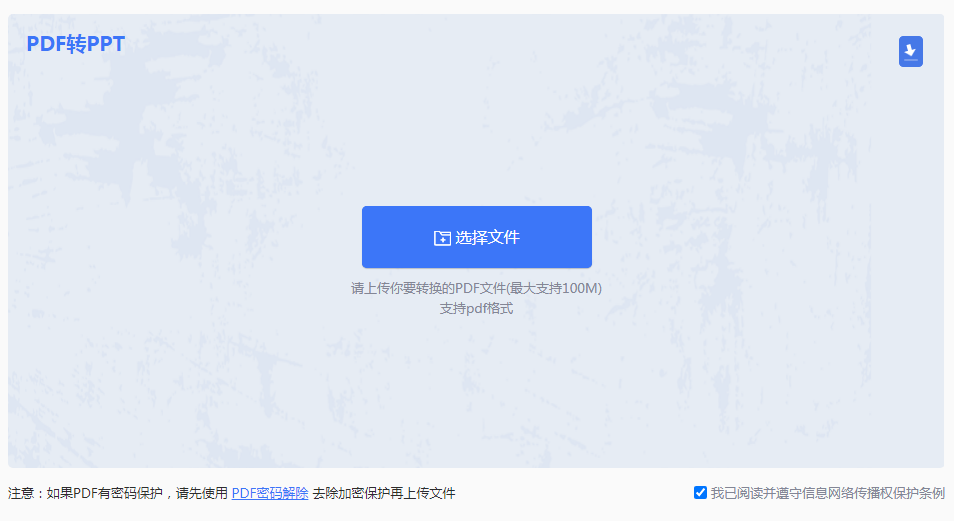
2、上传PDF文件。
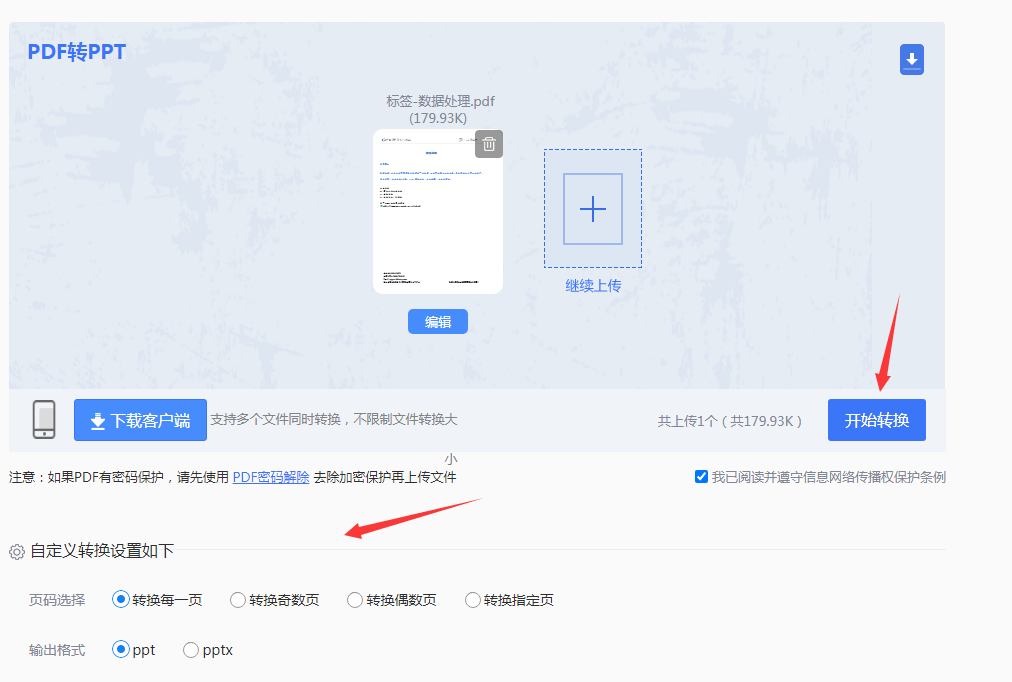
3、如果需要设置一下页码和输出格式,可以先设置一下,然后再点击开始转换。
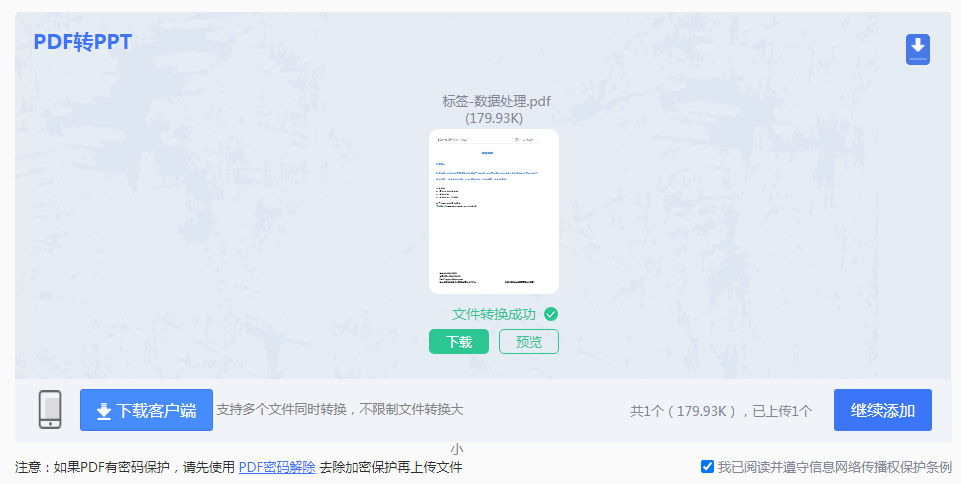
4、转换完成,点击下载文件就可以了。
第二种:客户端批量PDF转PPT
1、官网下载PDF转PPT客户端,安装并打开。

2、选择PDF转换-文件转PPT,然后点击中间的添加文件,将要转换的PDF文件添加上去,如果需要批量转换,可以直接添加文件夹哦,这样会更快。

3、文件添加好,点击开始转换等待转换完成就行了~

【pdf如何转ppt格式的文件?学会这个高效转换方法,100份文档转换3秒搞定!】相关推荐文章: 返回转转大师首页>>
 热门文章
热门文章